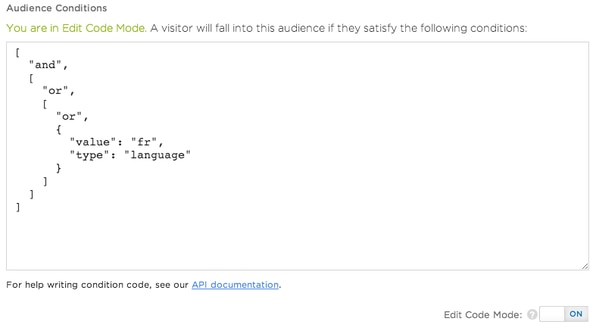訪問者グループ:含める訪問者の選択
たとえば、次の訪問者を含めたり、除外したりできます。
- 特定のブラウザーまたはデバイスを使用している
- (AdWords キャンペーン、Google 検索、Facebook 広告など)特定のソースからの訪問者
特定の Cookie がある特定のクエリーパラメーター(?member=true など)でページにアクセスする - 特定の領域からアクセスする、または特定の言語を使用している
- 特定の時間または日にアクセスする設定したすべての条件を実質的に満たす
ほとんどのデフォルトの訪問者グループ条件は「持続的」ではありません。つまり、新しいページロードのたびに、訪問者の条件が再評価されます。このルールの例外は、「広告キャンペーン」と、「新規訪問者とリピート訪問者」の訪問者グループ条件です。設定した訪問者グループ条件を満たさない訪問者は、実験に含める対象とみなされません。その代わり、それらの訪問者には元のページが表示されます。Optimizely は実験に含まれる訪問者のみをカウントするため、それらの訪問者は結果ページでのユニークビジター数のカウントに含まれません。
プロジェクト内で作成したすべての訪問者グループを表示するには、ホームページに移動し、[全体] > [訪問者グループ] タブに進みます。
![[訪問者グループ] タブ画面](https://optimizely.gaprise.jp/hubfs/Imported_Blog_Media/original-Feb-23-2022-08-25-34-54-AM.png)
ここでは、すべての訪問者グループ、および結果ページでのセグメンテーションが有効な訪問者グループを確認できます。
訪問者グループの作成
新しい訪問者グループを作成する方法は 3 つあります。ホームページの [概要] > [訪問者グループ] タブで、[新しい訪問者グループ] ボタンをクリックします(上記の図を参照)。
[概要] > [実験] タブで、右サイドバーの [訪問者グループ] の横にある [編集] をクリックします。
![[訪問者グループ] の横にある [編集] をクリック](https://optimizely.gaprise.jp/hubfs/Imported_Blog_Media/normal-Feb-23-2022-08-25-33-82-AM.png)
エディター内で、右上の訪問者グループアイコンをクリックします。
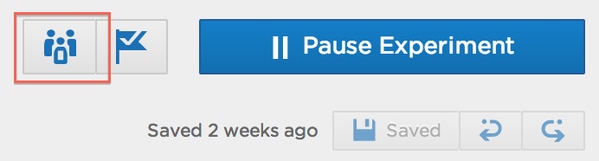
実験内では、すでに作成済みの [保存した訪問者グループを追加]、または最初から[新しい訪問者グループを作成] するオプションがあります。同一の実験内で複数の訪問者グループを対象にすることもできます。その場合、訪問者は、追加したいずれかの訪問者グループに含まれている場合、実験に追加されます。
複数の訪問者グループを組み合わせて、訪問者がそれらの訪問者グループすべてに適格な場合にのみ実験に追加されるようにするには、それらの複数の訪問者グループの条件を組み合わせた新しい訪問者グループを作成します。
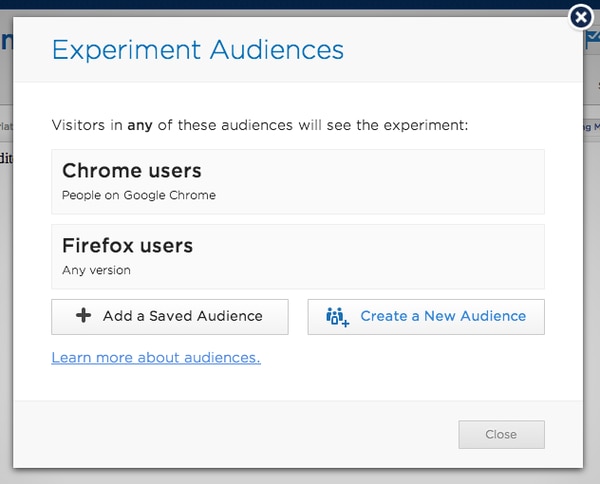
[新しい訪問者グループを作成] をクリックした場合、訪問者グループの名前と説明を追加することができます。これらは覚えやすく、実験で再利用しやすいものにしてください。
エンタープライズプランのお客様の場合、訪問者グループまたはディメンションに対して結果ページのセグメンテーションを有効にするために 10 個のスロットをご利用いただけます。つまり、これらの 10 グループの訪問者に対してそれぞれ実験結果をフィルターすることができます。訪問者グループとディメンションを自由に組み合わせて、この 10 個のスロットを利用することができます。訪問者グループを結果ページのセグメンテーションに対して有効にするには、[新しい訪問者グループを作成] メニューから訪問者グループを有効にします。
![エンタープライズプランのお客様の場合の[新しい訪問者グループを作成]](https://optimizely.gaprise.jp/hubfs/Imported_Blog_Media/original-Feb-23-2022-08-25-34-14-AM.png)
訪問者グループの条件は、別の実験で使用されていない場合にのみ変更できることに注意してください。実験の実行中に訪問者グループを変更することはできません。訪問者グループを使用する複数の実験がある場合に訪問者グループを変更するには、訪問者グループを複製することをお勧めします。
重要:訪問者グループを作成する場合、その永続性または「持続性」に注意してください。訪問者グループが永続的かどうかは、訪問者グループに対してセグメンテーションを有効にしたかどうかによって異なります。デフォルトでは、訪問者グループは永続的ではありません。これは、訪問者グループを実験のターゲットにした場合、Optimizely はすべてのページビューでターゲット条件をチェックし、訪問者を含めるかどうかを評価することを意味します。
訪問者は、条件を満たす場合は追加され、満たさない場合は削除されます。たとえば、ある訪問者がターゲット条件を満たし、早期の時点で実験に含まれたとします。その訪問者がリピート訪問した際に、別のブラウザーを使うか、実験の訪問者グループ条件を満たさない言語設定を使用していた場合、その訪問者は実験には含まれなくなります。訪問者グループに対してセグメンテーションを有効にした場合、Optimizely の動作は変わり、訪問者グループは永続的になります。
つまり、訪問者が特定の訪問者グループの適格者と見なされた場合、その訪問者は実験が実行されているページにアクセスするたびに訪問者グループの適格者と見なされます(またはその逆)。このことは、訪問者が複数回アクセスした場合、条件を満たす場合と満たさない場合があっても、結果ページの両方のセグメントに示されることも意味します。
訪問者グループ条件の追加
ヒント:訪問者条件ターゲット設定機能を以前に使用したお客様は、現在これが訪問者条件の設定方法となっています。
Optimizely に指定されている条件を使用して訪問者グループを定義できます。[訪問者グループ条件] メニューの右側から左の主要領域に条件をドラッグします。「and」/「or」条件の組み合わせを使用して訪問者グループを作成できます。
例:「ログインしたモバイル訪問者」訪問者グループには、2 つの「AND」条件があります。
- プラットフォーム/OS:いずれかのモバイルプラットフォーム
- AND
- Cookie:loggedIn=tru
訪問者がこの訪問者グループに含まれるには、両方に一致する必要があります。
「ヨーロッパ休暇キャンペーンからのフランス人またはスペイン人の訪問者」訪問者グループには、2 つの「OR」条件と 1 つの「AND」条件があります。
- 言語:フランス語
- OR
- 言語:スペイン語
- AND
- クエリーパラメーター:utm_campaign=euroVacation14
以下に、Optimizely で利用できるデフォルト訪問者グループ条件について説明します。
すべてのプランで使用可能:
ブラウザー/バージョン:訪問者のブラウザー/バージョンに基づいて訪問者を実験に追加します。特定のブラウザーまたはブラウザーのバージョンを使用している訪問者を含めたり除外したりできます。
新規/リピートセッション:このセッションが、訪問者が Optimizely スニペットに表示された最初のセッションであるかどうかに基づいて訪問者を実験に追加します。後で別のセッションで戻った訪問者は、「リピート」訪問者になります。
言語:ブラウザーで設定した優先言語選択(en-us など)に基づいて訪問者を実験に追加します。これにより、実質的に国ごとにターゲットを設定することができます。
クエリーパラメーター:特定のクエリーパラメーターを含む URL を使用してページにアクセスしたかどうかに基づいて訪問者を実験に追加します。通常、SEMキャンペーンやクエリーパラメーターを介して渡される他の情報に基づいて訪問者グループをターゲットにする場合に使用します。
参照元 URL:訪問者のアクセス元の参照元ウェブサイト(Google、Facebookなど)に基づいて訪問者を実験に追加します。
デバイス:訪問者のデバイスタイプに基づいて訪問者を実験に追加します。iPhone、その他の携帯電話、iPad、その他のタブレット、またはデスクトップ/タブレットから選択します。
プラットフォーム/OS:使用しているプラットフォームまたはオペレーティングシステムに基づいて訪問者を実験に追加します。モバイルプラットフォームとデスクトッププラットフォーム、または Windows や OSX などの特定のオペレーティングシステムから選択します。
従来のプラン(ブロンズ、シルバー、ゴールド)および特定のエンタープライズプランで利用可能:
Cookie:特定の Cookie があるかどうか、または Cookie が特定の値に設定されているかどうかに基づいて訪問者を実験に追加します。[値] セクションを空白のままにした場合、すべての Cookie 値がターゲットになり、Cookie の存在のみが検索されます。通常、ログインしたステータスまたは Cookie を介して渡されたその他の情報に基づいて訪問者グループをターゲットにする場合に使用します。
カスタムイベント:訪問者が Optimizely でカスタムイベント目標をトリガーしたかどうかに基づいて訪問者を実験に追加します。
カスタム JavaScript:実験を実行する前に一致する必要がある独自のJavaScript 条件を作成することができます。
カスタムタグ:ページ(ページカテゴリーなど)または訪問者(価格プランなど)について持っているカスタム情報に基づいて訪問者を実験に追加します。
アクセス元:ディメンションに関する記事で説明されている参照元(キャンペーン、検索、紹介、または直接)に基づいて訪問者を実験に追加します。この機能は、ブロンズおよびシルバープランでは利用できません。
特定のエンタープライズプランで利用可能:
広告キャンペーン:ディメンションに関する記事で説明されているように、特定の utm_campaign パラメーターに基づいて訪問者を実験に追加します。
IP アドレス:IP アドレス範囲に基づいて訪問者を実験に追加します。
場所:都市、国、州、または地域に基づいて訪問者を実験に追加します。ジオターゲティングとも呼ばれます。
アクセスの時刻/日:アクセスした特定の日/時枠に基づいて訪問者を実験に追加します。
アップロードされた訪問者グループ (英語だけ):クエリーパラメーター、Cookie、または郵便番号のリストをアップロードして、それらに一致する訪問者を実験のターゲットに設定することができます。
カスタムディメンション:訪問者グループとしていずれかのカスタムディメンションを使用します。カスタムディメンションは、コードによって各訪問者について検出され、JavaScript API 経由で Optimizely に伝達される情報です。各ディメンションには、ログイン(True または False の値)やエリートステータス(なし、シルバー、ゴールド、10 k)などの複数の値があります。これらは、訪問者グループのターゲット設定および結果のセグメンテーションに使用できます。
サードパーティー:BlueKai、Demandbase、Skymosity、Lotame、Lytics、Tealium、Woopra などのサードパーティー統合から作成された訪問者グループを使用します。これらは [件] セクションにドロップダウンとして表示されます。
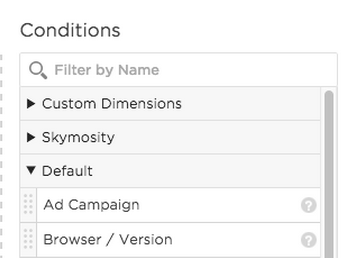
iOS 用 Optimizely は、さまざまな訪問者グループ条件のセットを提供します。
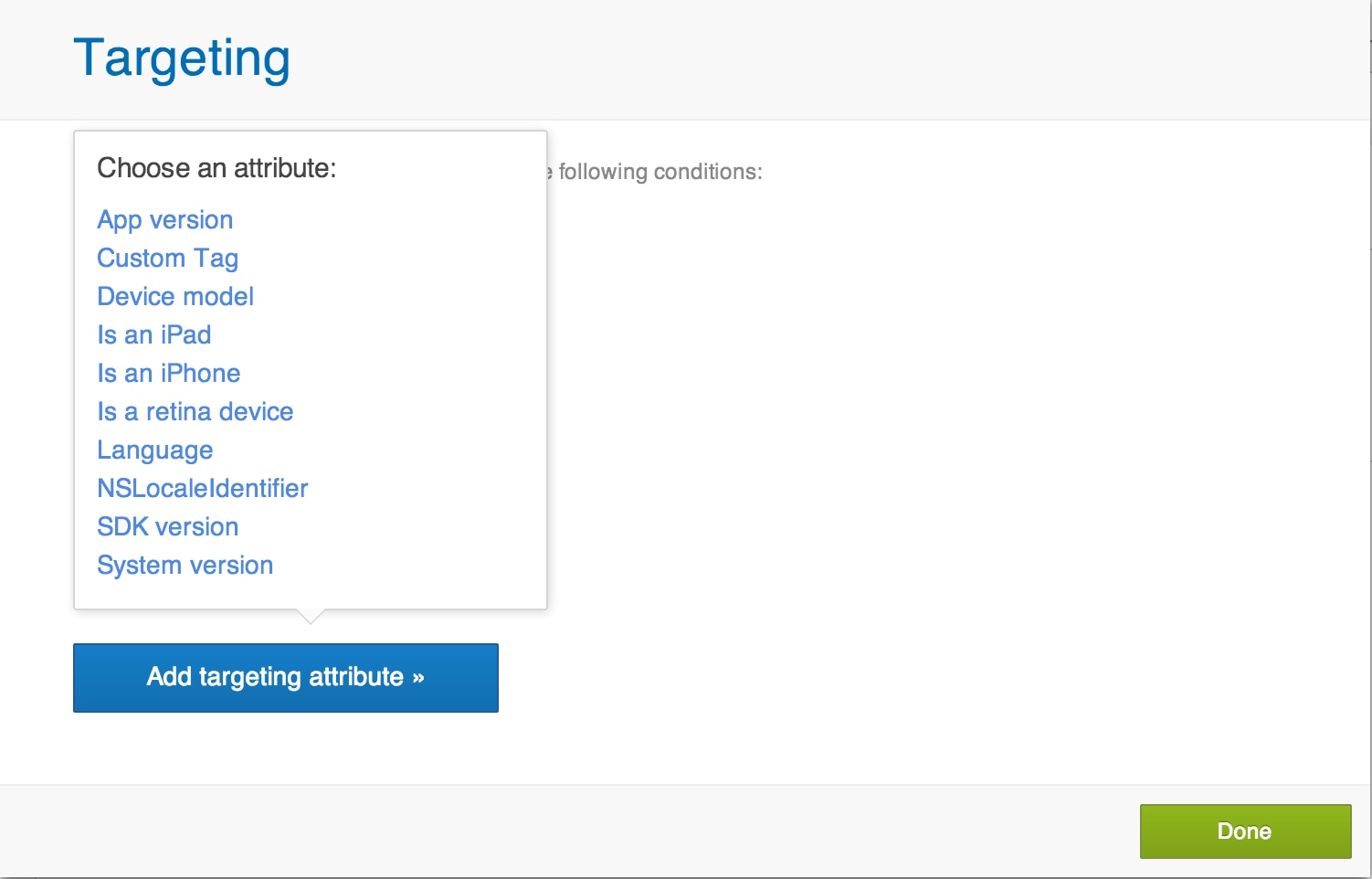
アプリバージョン:ユーザーが定義したアプリのバージョン。
カスタムタグ:ウェブ実験でのカスタムタグと同じ機能。カスタムタグをコードに追加する方法の詳細については、開発者リソースを参照してください。
デバイスモデル:アプリが現在実行されているハードウェア(iPhone、iPod、iPad、iPhone/iPad シミュレーター)。
iPad/iPhone/Retina デバイス:現在のデバイスが iPad、iPhone、Retina である/でない場合のブール値。
NSLocaleIdentifier:ロケールは、システム設定でユーザーが指定したカスタム設定でオーバーレイされた、現在のユーザーが選択したシステムロケールの設定から構成されます。
言語:デバイスがシステム設定内で使用する言語。これは NSLocaleIdentifierのサブセットでもあります。
SDK バージョン:Optimizely の SDK のバージョン。
システムバージョン:アプリを現在実行しているデバイス上の iOS バージョン。
コード編集モード
Optimizely の訪問者グループ UI で表示できるものよりもカスタマイズされた and/orロジックを使用する訪問者グループを作成することもできます。その場合は、[編集][コードモード] をクリックし、デフォルトの訪問者グループ条件 UI をオフにして、独自の JSON 条件を記述します。
ここから、独自のカスタム条件を記述できます。Optimizely はターゲット設定のコードを 100% 評価し、コードが正しく作成されていない場合はエラーを表示します。ただし、コードが非常に複雑な場合、Optimizely では訪問者グループ条件 UI にターゲット条件を視覚的に表示できません。
Optimizely の訪問者グループ UI で表示できるものよりもカスタマイズされた and/orロジックを使用する訪問者グループを作成することもできます。その場合は、[編集][コードモード] をクリックし、デフォルトの訪問者グループ条件 UI をオフにして、独自の JSON 条件を記述します。
ここから、独自のカスタム条件を記述できます。Optimizely はターゲット設定のコードを 100% 評価し、コードが正しく作成されていない場合はエラーを表示します。ただし、コードが非常に複雑な場合、Optimizely では訪問者グループ条件 UI にターゲット条件を視覚的に表示できません。